使用Excel2010的朋友们可能会发现,打开一个Excel表格的时候,总是会有提示:“受保护的视图 此文件源于Internet位置,可能不安全。请单击查看详细信息。”后面跟个“启用编辑”按钮。想要编辑表格或打印,就必须点启用编辑,很是麻烦。那么,如何关闭受保护视图或取消启用编辑呢?接下来,就为大家介绍一下解决这一问题的方法。
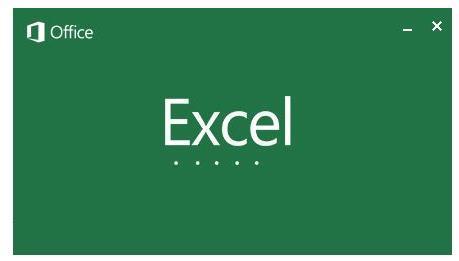
方法
“受保护视图 此文件源于Internet位置,可能不安全。请单击查看详细信息。启用编辑”如图所示。

点击“文件”→“选项”。
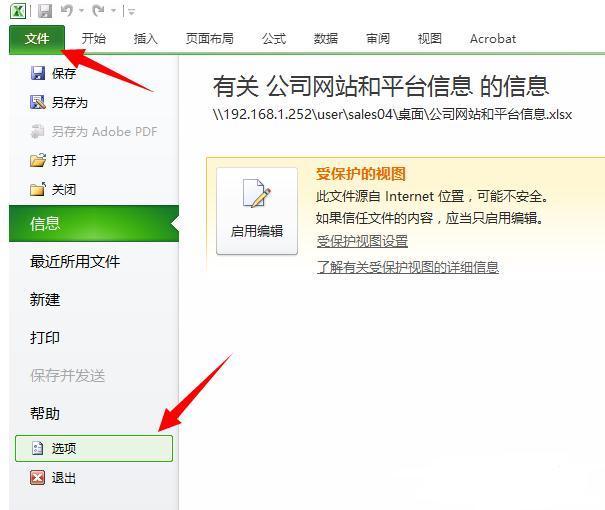
点击“信任中心”→点击“信任中心设置”。
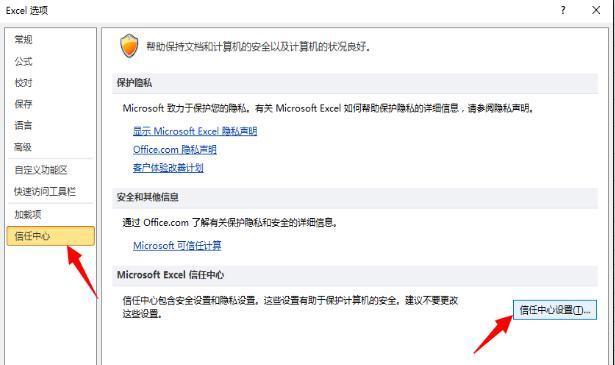
点击“受保护视图”→将“为来自Internet的文件启用受保护的视图”前面的√去掉。然后重新打开Excel,“受保护视图 此文件源于Internet位置,可能不安全。请单击查看详细信息。启用编辑”的提示再也没有了。
因为公司客户端比较多,为了方便管理,公司有配置域,而且为避免文件以外丢失,所有用户本地都不存储文件,所有文件的存储路径都在服务器上。所以当打开服务器中的Excel表格时,就会有此提示。
当然,如果我们打开来自邮件、U盘、移动硬盘的文件都有烦人的“受保护视图 此文件源于Internet位置,可能不安全。请单击查看详细信息。启用编辑”提示的话,不妨将上面三项的√全部去掉。
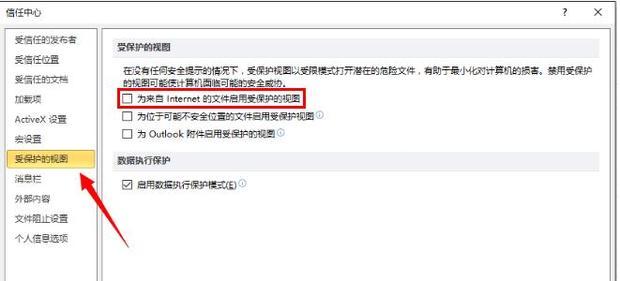
声明:本网页内容旨在传播知识,若有侵权等问题请及时与本网联系,我们将在第一时间删除处理。